
このような経験はどんなトレーダーでも一度は経験したことはあるのでしょうか?
慣れれば「あ~いつものことか。」という感じで対処できますが、初めての人だと少し焦るかもしれません。
ここでは回線不通の原因と対処方法について画像付きで解説して行きます。
- MT4回線不通の原因と対策が分かる
- すべての対策で解決しない場合の奥の手が分かる
XMのMT4 回線不通と正しい接続状況
まずはログインできている「正しい接続状況」と回線不通の状態を見て行きましょう。
正しい接続状況
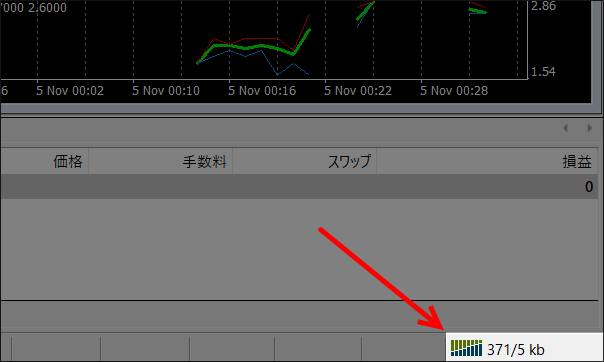
正しく接続していると右下の接続状況に「数値」が付きます。
「●●●●/5kb」のような感じですね。
青と緑の時もあれば、赤と緑の時もあります。
回線不通の状態
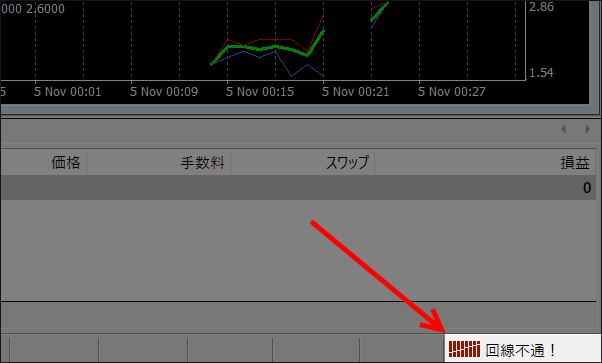
回線不通になると「回線不通!」と表示されて全て赤色になります。
時間が経つと「無効な口座」に変わります。
回線不通になる理由は「何かしらの原因で接続できていない状況」を言います。
接続状況が表示されない場合
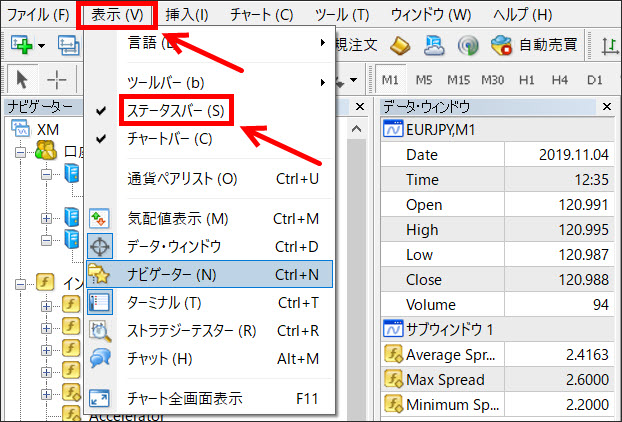
もし「接続状況の表示がない」場合は、MT4の「表示」→「ステータスバー」をクリックすれば表示されますす。
XMのMT4で回線不通の3つの原因と対処方法
XMのMT4で回線不通になる原因は以下の3つの可能性が高いです。
- ログインIDが間違っている
- パスワードが間違っている
- サーバー名が間違っている
この3つのログイン情報が間違っている可能性が一番高いです。
この3つの確認方法を紹介して行きます。
その他の原因については後述します。
ログインID・サーバー名が分からない場合
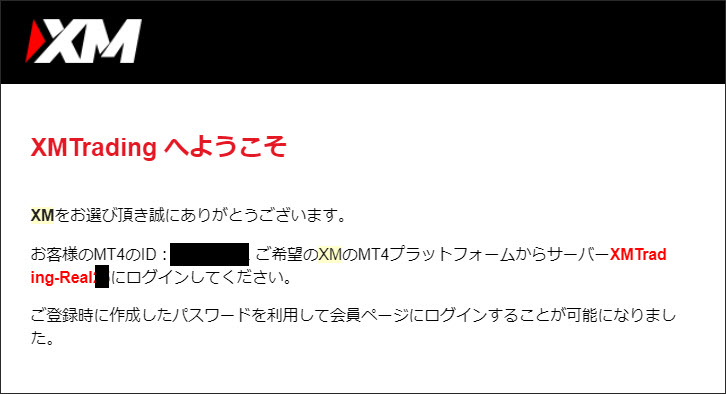
ログインIDとサーバー名の確認方法は同じなので一緒に解説して行きます。
この2つが間違っている可能性がある場合には、口座開設時にXMから来ているメール「XMTrading へようこそ」を確認しましょう。
上の画像のようにIDとサーバー番号が書かれたメールが来ているはずです。
メールが見つからない場合はサポートへ
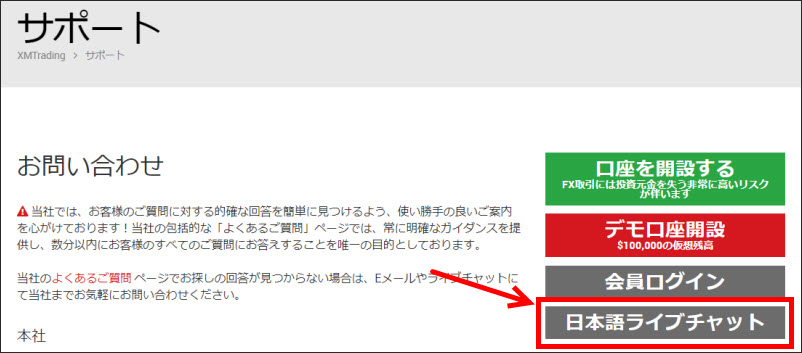
もし「メールが見つからない」「消してしまったかも…」という時はログインIDやサーバー名が分からないのでXMのサポートに連絡を取りましょう。
メールでも良いですが、平日であれば「日本語ライブチャット」の方が返事が早いのでおすすめです。
ライブチャットは週5日24時間営業となっているので、月曜日~金曜日であれば、深夜でも早朝でも返事がすぐに返ってきます。
パスワードが分からない場合
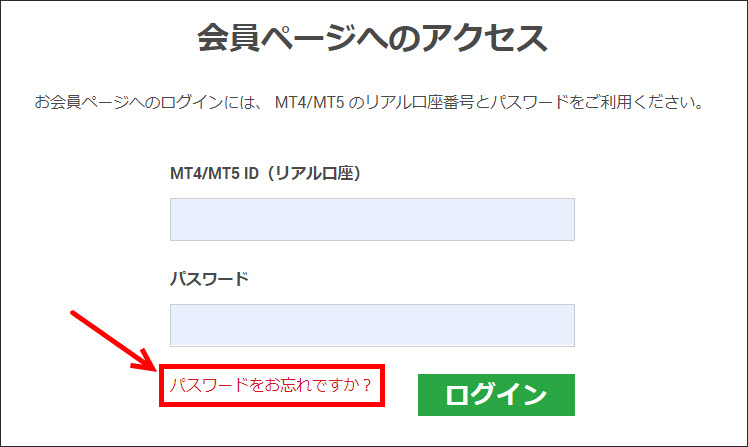
パスワードが分からない場合はXMのログイン画面で「パスワードをお忘れですか?」をクリックします。
(XMの会員ページとMT4は同じログインIDとパスワードになります)
MT4/MT5のIDとメールアドレスを入力
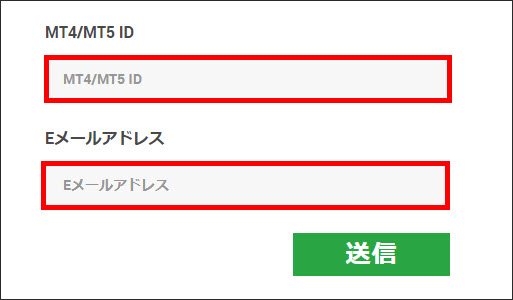
MT4/MT5のIDと登録したメールアドレスを入力して送信します。
しばらく経つとサポートから仮のパスワードが発行されます。
XMの回線不通が治らない場合
もし上の3つの方法でも解決できない場合は、以下の7つの可能性があります。
一つずつ詳しく見て行きましょう。
MT4とMT5を間違えてダウンロードしている
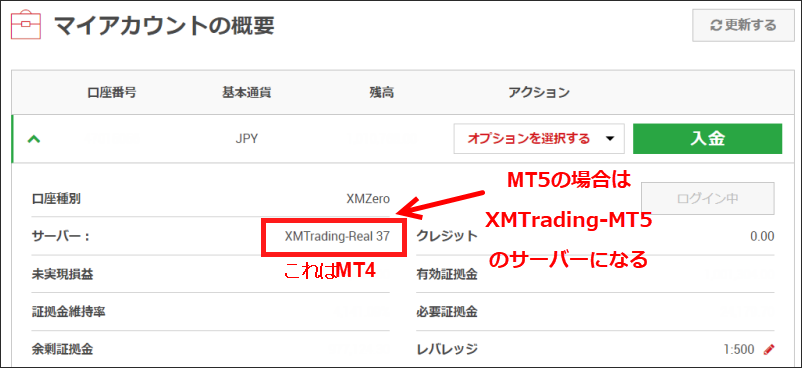
初めての人だとたまにある間違いです。
MT4公式サイトからダウンロードしようとすると、勝手にMT5をダウンロードしてしまいます。
MT4はXMからダウンロードするようにしましょう。
口座有効化していない
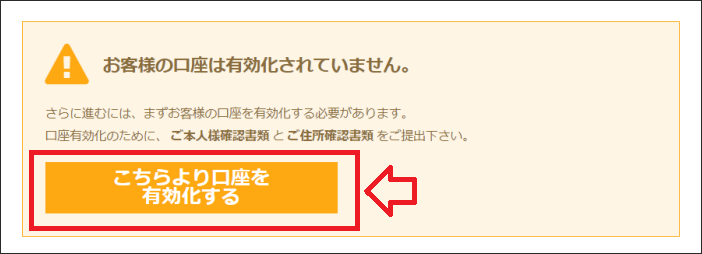
XMで口座開設したばかりの状態でMT4にログインしようとすると、口座がまだ有効化されてなくログインできない可能性があります。
XMのマイページから「口座有効化する」をクリックしてからMT4にログインしましょう。
デモ口座の期限が切れている
XMのデモ口座は最終ログインから90日で口座が閉鎖されてしまいます。
3ヶ月しかなく短いので、デモ口座を再度、申請し直しましょう。
90日以上取引がなく口座凍結、休眠口座にされている
XMのリアル口座も90日以上取引がない場合は「口座凍結」または「休眠口座」となります。
残高があれば休眠口座、残高がなければ口座凍結となりますので、再度、追加口座で口座を作り直しましょう。
口座1つが閉鎖されるだけですので、アカウント自体は残っています。
MT4バージョンが古い
MT4のバージョンが古いと回線不通となる場合があります。
念のため確認しておきましょう。
MT4バージョンの確認方法
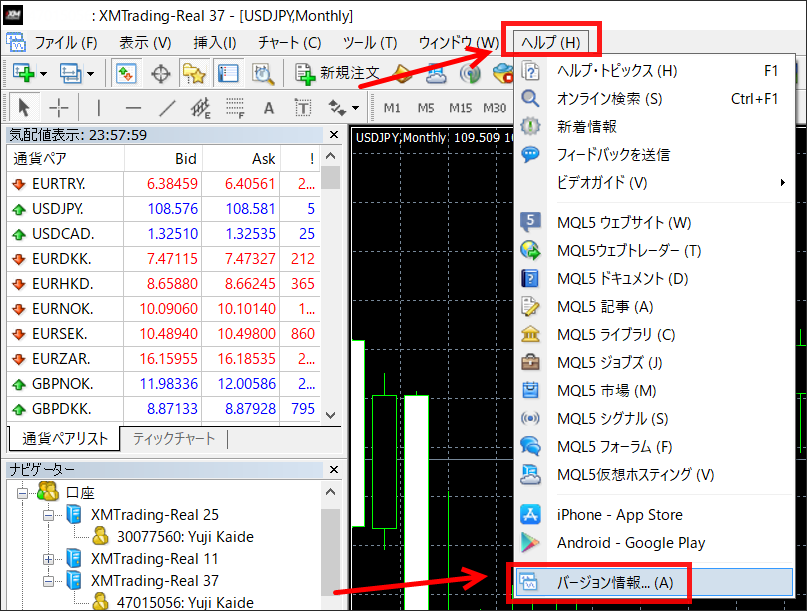
MT4の「ヘルプ」→「バージョン情報」をクリックします。
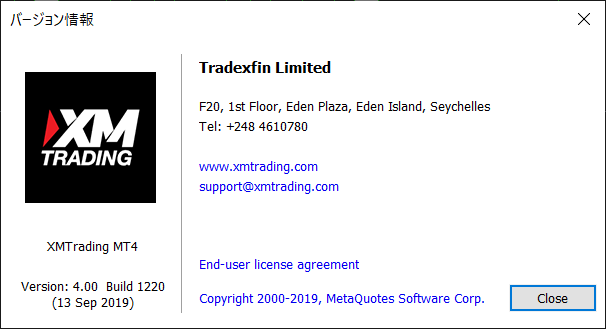
最新バージョンは「Version:4.00 Build 1260」となります(2020年6月)
以下の古いバージョンはサポート対象外となるため、再度ダウンロードが必要になります。
- MT4 デスクトップ版のうち MT4 Build 1170 より古いバージョン
- MT4 Android版のうち MT4 Build 1177 より古いバージョン
- MT4 iPhone/iPad版のうち iOS MT4 Build 1178 より古いバージョン
XMのサーバーが不安定な状態
XM側のサーバーが不安定な状態の時は回線不通となりログインしにくい状態になることがあります。
その場合はコチラで対処しようがないので、しばらく経ってからログインし直しましょう。
パソコン側のネット接続が弱い
トレーダー側のパソコンのネット接続が弱い場合も回線不通になることがあります。
頻繁にトレードするデイトレードやスキャルピングの場合は無線ではなく有線にしておく方が良いと思います。
XMの回線不通の最終手段
もし上の7つの方法を試しても回線不通が直らない場合は、一度MT4をアンインストールしてから新しいMT4をログインし直しましょう。
- XMのMT4をアンインストールする
- XMから新しいMT4をインストールし直す
アンインストールする方法(Windows)
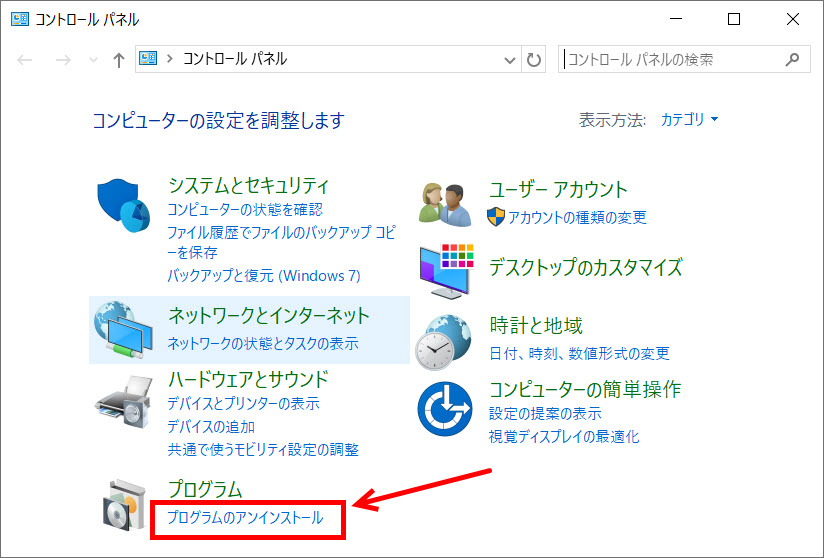
Windowsパソコンであれば「コントロールパネル」→「プログラムのアンインストール」でMT4をアンインストールすることができます。
XMのMT4をダウンロードし直す
XMの回線不通まとめ
XMのMT4 回線不通の原因と対処方法を紹介して来ました。
最初の3つ、次の7つを試せばほとんどの問題は解決できるはずです。
「回線不通」という言葉は初めての人は聞きなれないかもしれませんが、慣れた人からすると「あ~、ログイン情報間違えたかな?」くらいの感覚になってきます。
簡単に解決できるので、ぜひやってみましょう。
【XM関連記事】




